Easy Digital Downloads Widget Grid produktów Happy Addons: łatwy sposób na dekorowanie produktów cyfrowych
Opublikowany: 2022-06-29Zespół Happy Addons niedawno uruchomił zestaw widżetów, które pomagają użytkownikom Easy Digital Downloads (EDD). Wśród widżetów, EDD Product Grid jest jednym z ekskluzywnych. Jeśli jesteś użytkownikiem Elementora, dzięki temu widżetowi możesz w zorganizowany sposób zaprezentować cyfrowe produkty swojego sklepu.
Co więcej, możesz dodawać/wykluczać produkty, dodawać karuzele produktów do swojego sklepu za pomocą widżetu Happy Addons EDD Product Grid.
Na tym blogu przyjrzymy się nowemu widżetowi Easy Digital Downloads Product Grid firmy Happy Addons, a także zobaczymy, jak zaprojektować oszałamiającą siatkę produktów za pomocą tego skutecznego widżetu Elementor.
Zacznijmy od podstawowego wprowadzenia widżetu.
Happy Addons Łatwe cyfrowe pobieranie Widget Grid produktów w skrócie
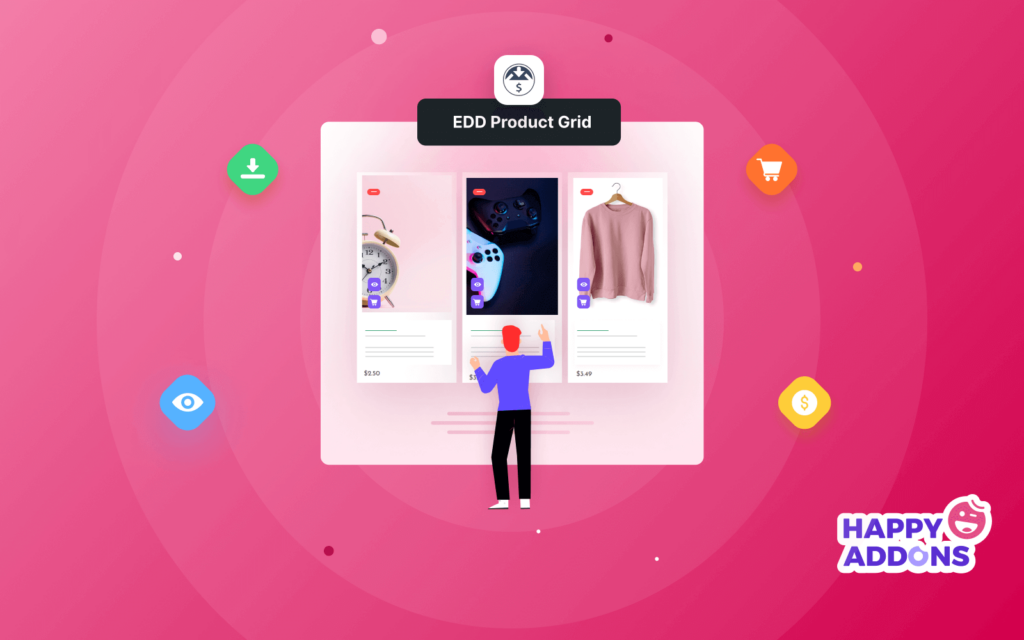
Widżet „Edd Product Grid” Happy Addons umożliwia zaprezentowanie cyfrowych produktów Twojego sklepu w układzie siatki. Możesz wyświetlać produkty w różnych formatach projektowych. Jest w pełni konfigurowalny i zawiera gotowe próbki.
Kluczowe cechy :
- Ustaw różne układy projektu
- Uwzględniaj i wykluczaj produkty za pomocą Query
- Zarządzaj liczbą produktów
- Dodaj niestandardową plakietkę.
Korzyści z używania widżetu siatki produktów Happy Addons EDD
Domyślne funkcje Easy Digital Downloads nie mają wystarczającej liczby funkcji, aby dodawać produkty w responsywnej siatce. Jednak widżet EDD Product Grid Happy Addons rozwiązuje ten problem. Możesz łatwo dostosować domyślną stronę produktu lub stworzyć nową w swoim własnym stylu.
Otrzymasz również inne korzyści. Tak jak,
- Wyświetl polecane/najlepiej sprzedające się produkty
- Zwiększyć sprzedaż
- Popraw doświadczenia użytkowników
Skutecznie prezentuj produkty cyfrowe na swojej stronie Elementor (6- prostych kroków)
W tej części pokażemy, jak zaprojektować funkcję siatki produktów za pomocą widżetu siatki produktów EDD Happy Addons.
Do demonstracji użyjemy szablonu strony docelowej pojedynczego produktu Happy Addons. Musisz również zainstalować i aktywować następujące wtyczki na swojej stronie internetowej:
Warunki wstępne
- Łatwe pobieranie cyfrowe (EDD)
- Elementor (bezpłatny)
- Wesołe dodatki (bezpłatne)
- Szczęśliwe dodatki Pro
Zacznijmy:
- Krok 1: Dodaj widżet siatki produktu EDD
- Krok 2: Skonfiguruj ustawienia układu treści
- Krok 3: Jak dodać wybrane produkty
- Krok 4: Jak usunąć wybrane produkty
- Krok 5: Zaawansowane ustawienia zawartości siatki produktów
- Krok 6: Dostosuj za pomocą dostępnych opcji stylu
Krok 1: Dodaj widżet siatki produktu EDD
Najpierw musisz dodać widżet w odpowiedniej sekcji swojej strony internetowej. Znajdź widżet w obszarze galerii widżetów Elementor po lewej stronie, a następnie przeciągnij i upuść widżet. Możesz śledzić poniższy obraz.
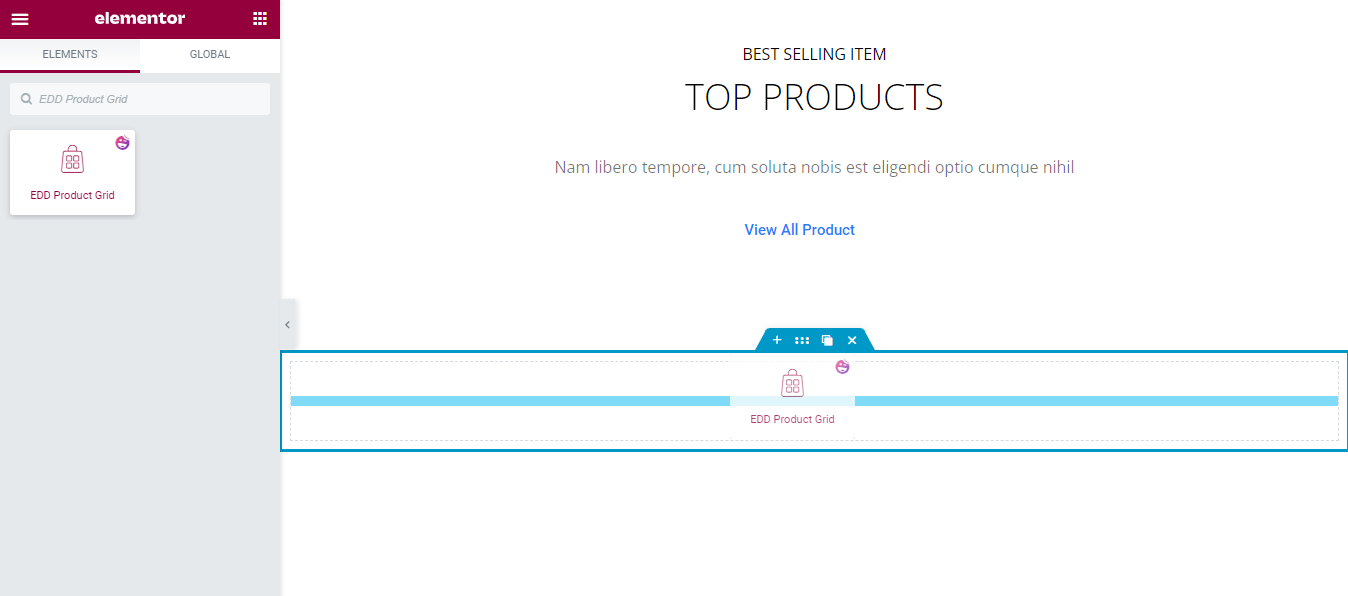
Krok 2: Skonfiguruj ustawienia układu treści
Po dodaniu widżetu otrzymasz interfejs podobny do poniższego obrazu. Przejdź do sekcji Treść->Układy , aby zarządzać różnymi ustawieniami widżetu. Możesz wybrać skórkę projektu z dwóch „ Klasyczny i Hover ”. Tutaj wybraliśmy Hover jako skórkę naszego projektu.
Możesz ustawić ile produktów będzie pokazywanych w kolumnie . Możesz także włączyć opcję Pokaż odznakę , napisać etykietę odznaki i aktywować funkcję Pokaż cenę .
Aby wyświetlić przycisk koszyka, należy wyświetlić opcję Przycisk koszyka . W razie potrzeby możesz wyświetlić liczbę sprzedaży i przycisk szybkiego podglądu .
Możesz także kontrolować rozmiar obrazu na różnych urządzeniach.
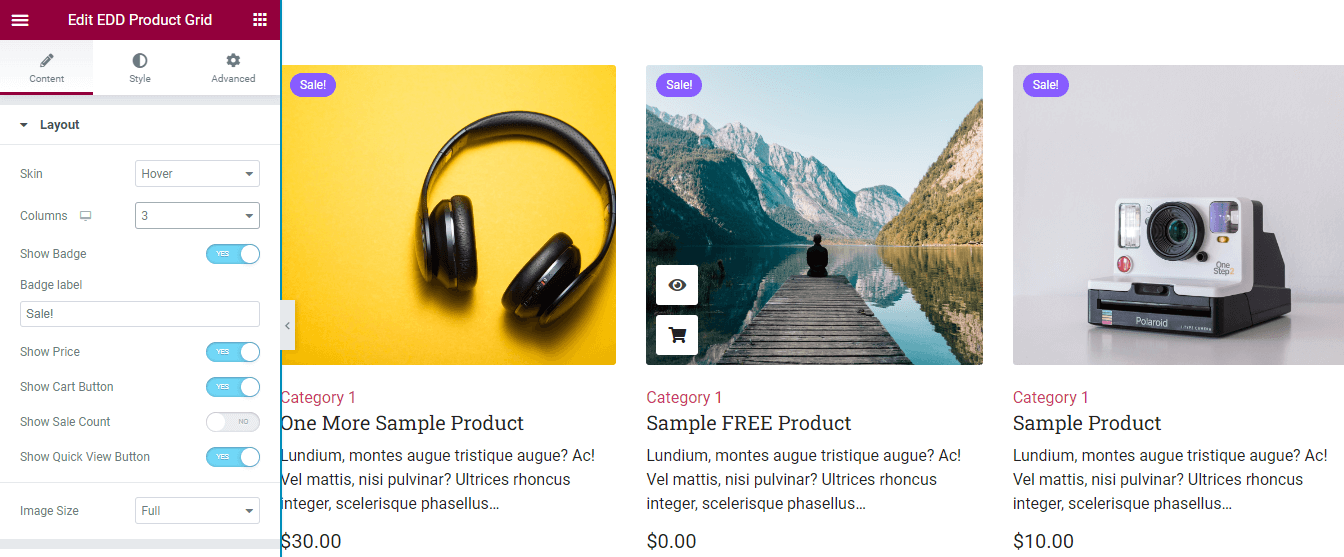
Krok 3: Jak dodać wybrane produkty
Możesz dodać produkty do siatki za pomocą opcji Zapytanie->Uwzględnij . Tutaj możesz uwzględnić produkty za pomocą Zapytanie->Funkcje Produkty . Lub ręcznie wyszukujesz i dodajesz produkty za pomocą opcji Zapytanie->Warunki .
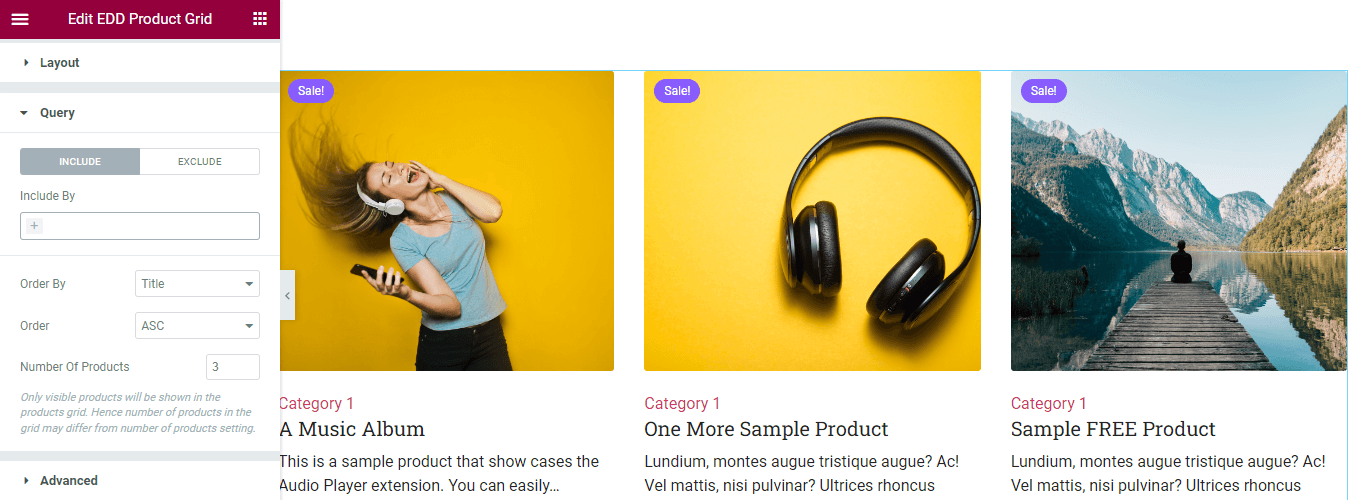
Krok 4: Jak usunąć wybrane produkty
Jeśli chcesz usunąć produkty z siatki, możesz użyć opcji Zapytanie->Wyklucz . Możesz wykluczyć Aktualne produkty , skorzystać z opcji Warunki lub wypróbować proces ręcznego wyboru. tutaj wykluczyliśmy dwa produkty za pomocą opcji wyboru ręcznego. Możesz śledzić poniższy obraz.
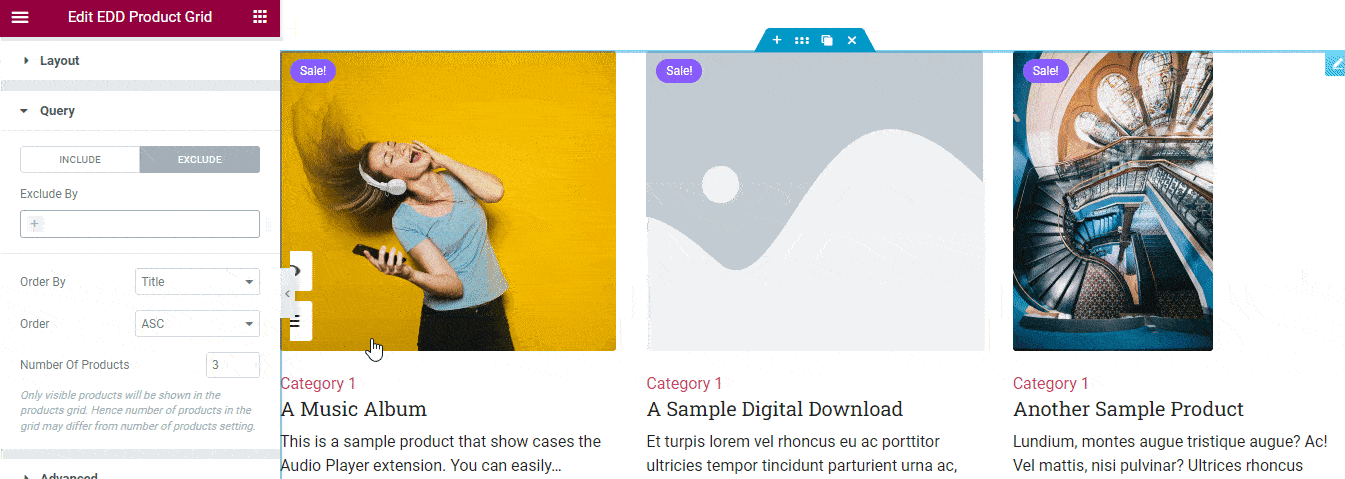
Krok 5: Zaawansowane ustawienia zawartości siatki produktów
W obszarze Treść->Zaawansowane znajdziesz kilka innych istotnych sekcji.

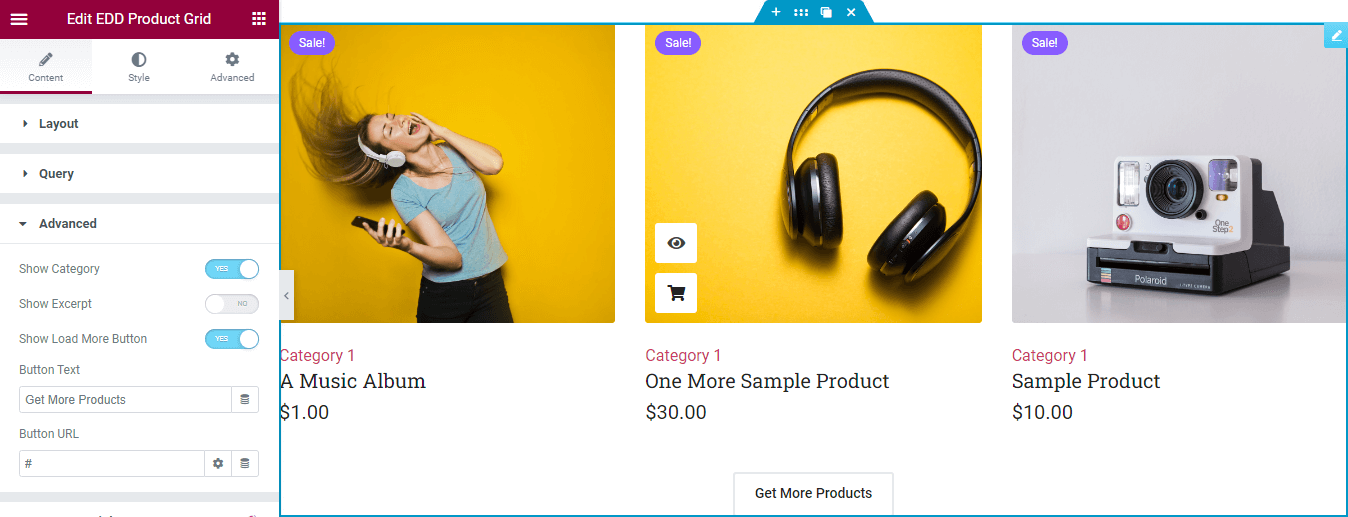
- Pokaż kategorię : możesz wyświetlić kategorię produktów, włączając tę opcję.
- Pokaż fragment : Jeśli chcesz pokazać opis produktu, możesz aktywować to ustawienie.
- Pokaż przycisk Załaduj więcej : Aby załadować więcej produktów, możesz włączyć tę funkcję.
- Tekst przycisku : Jesteś w stanie napisać poziom przycisku.
- Adres URL przycisku : Wstaw również adres URL przycisku.
Krok 6: Dostosuj za pomocą dostępnych opcji stylu
Możesz zmienić domyślny projekt tego widżetu. W obszarze Styl uzyskasz wszystkie niezbędne opcje stylizacji. Możesz stylizować,
- Układ
- Odznaka
- Obraz
- Zawartość
- Koszyk i szybki podgląd
- Przycisk Wczytaj więcej
- Szybki podgląd modalny
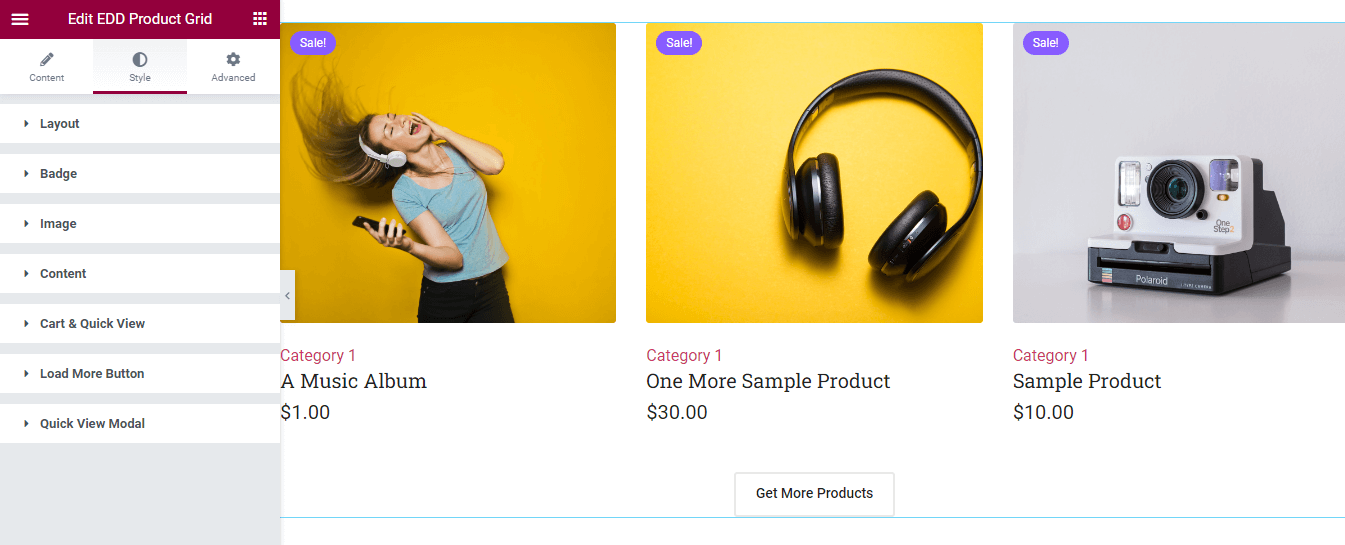
Sprawdź pełną oficjalną dokumentację widżetu EDD Product Grid. Lub możesz sprawdzić przewodnik wideo, jeśli się spieszysz.
Ostateczny podgląd
Oto ostateczny wygląd naszej strony pojedynczego produktu po zakończeniu dostosowywania.
Zacznij dostosowywać swoje produkty cyfrowe
Dzięki odpowiedniemu narzędziu, takiemu jak widżet Easy Digital Downloads Product Grid, możesz sprawić, że strona produktu będzie bardziej atrakcyjna dla klientów. Dobrze zaprojektowana strona produktu nie tylko poprawia wrażenia użytkownika, ale także zwiększa konwersję.
W powyższym przewodniku pokazaliśmy, jak używać widżetu EDD Product Grid Happy Addons, aby zaprezentować produkty swojego sklepu w uporządkowanym układzie siatki. Happy Addons zawiera również inne niezbędne widżety Easy Digital Downloads Elementor. Możesz je również wypróbować, aby Twój sklep internetowy był bardziej funkcjonalny.
Możesz sprawdzić przewodnik wideo, jeśli się spieszysz.
Jeśli możesz napotkać jakiekolwiek trudności podczas korzystania z tego widżetu, zostaw komentarz. Prosimy o dołączenie do naszego newslettera i pozostanie na naszych kanałach społecznościowych.
Zapisz się do naszego newslettera
Otrzymuj najnowsze wiadomości i aktualizacje na Elementor
